Postupy pro ukotvení a odpojení nástrojů v LibreOffice

Moderní kancelářské softwarové sady mohou být znatelně komplikované. Stejně jako většina jeho alternativ, LibreOffice využívá volné a otevřené zdroje LibreOffice v různých nabídkách své často používané ovládací prvky nad oblastí obsahu. Ale většina dostupných nástrojů je ve výchozím nastavení skrytá - budete muset ručně přidat ty, které nejsou viditelné z krabice. Zde je návod.
V aplikaci LibreOffice Writer, Calc, Impress a Math můžete kliknout na položku nabídky "Zobrazit" a poté podržet ukazatel myši na panelu nástrojů. Uvidíte širokou škálu dostupných nástrojových lišt, program. Ty, které jsou zaškrtnuty, jsou aktuálně aktivní a viditelné.

Kliknutím na kteroukoli z možností nástrojů, které nejsou povoleny, bude viditelné a naopak. Kde se objeví nový panel nástrojů, není konzistentní; Pokud například zapnete možnost "Nastavení 3D" ve Writeru, objeví se v dolní části okna panel nástrojů, ale nástroj Zarovnání objektů se zobrazí jako volně se pohybující sbírka ikon, které lze přesunout.
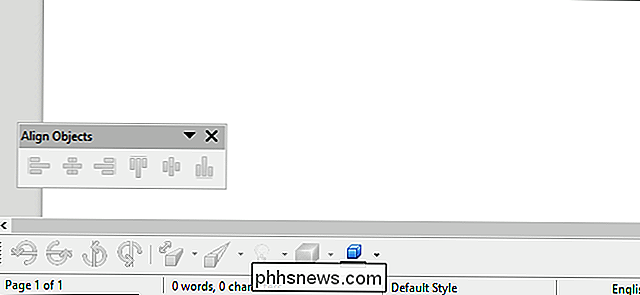
Naštěstí vy nemusíte nechat tato jídla zůstat tam, kde jsou. Pro libovolný volně pohyblivý panel nástrojů stačí kliknout a přetáhnout šedou lištu v horní části okna. Přetáhněte ji na hlavní panel nástrojů v horní části obrazovky, vedlejší lištu níže nebo dokonce na dokovací stanici vpravo a přidá se tam, kde uvolníte tlačítko myši. Stínovaný obdélník vám ukáže, kam padne. Pokud nemáte dostatek vodorovného místa v okně, můžete jej spustit na nový řádek panelu nástrojů.
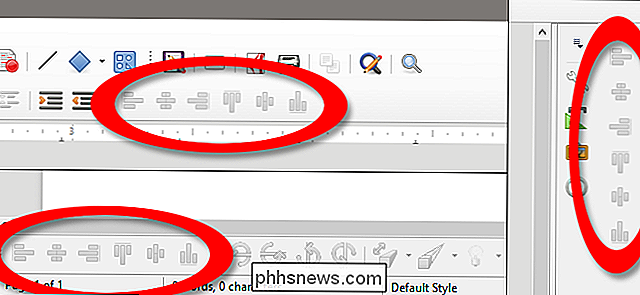
Chcete-li udělat opak a vyndat ukotvený panel nástrojů z jeho ukotvené polohy, stačí kliknout na pět bodů nahoře nebo na straně nástroje. Křížový tvar kurzoru vám říká, že tuto část panelu nástrojů lze přesunout. Klepnutím a přetažením do oblasti obsahu okna vytvoříte tento panel nástrojů volným pohybem.
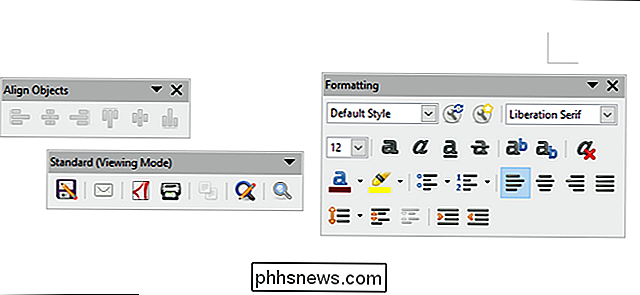
Větší lišty nástrojů lze měnit horizontálně, stejně jako u výše uvedeného formátování, čímž se různé nástroje umístí na více lišt. Další nástroje (pokud existují) jsou přístupné pomocí tlačítka se šipkou dolů v blízkosti "X".
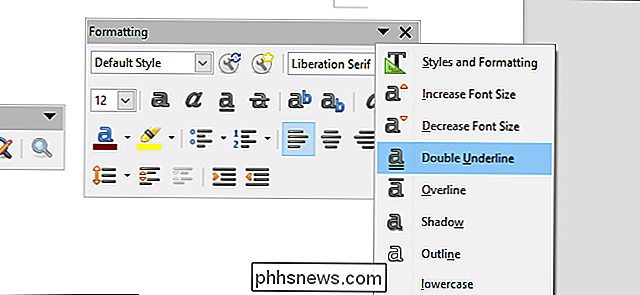
Pro dokonalejší ovládání libovolného rozhraní LibreOffice klikněte na Zobrazit> Panely nástrojů> Přizpůsobit. Na kartě "Panely nástrojů" v tomto menu můžete zakázat nebo povolit libovolný z jednotlivých nástrojů v libovolné dostupné liště nástrojů. Vaše nastavení budou uložena do programu, který právě používáte. Můžete dokonce vytvořit zcela nové panely s nástroji pomocí příkazů "Nové" a "Přidat".
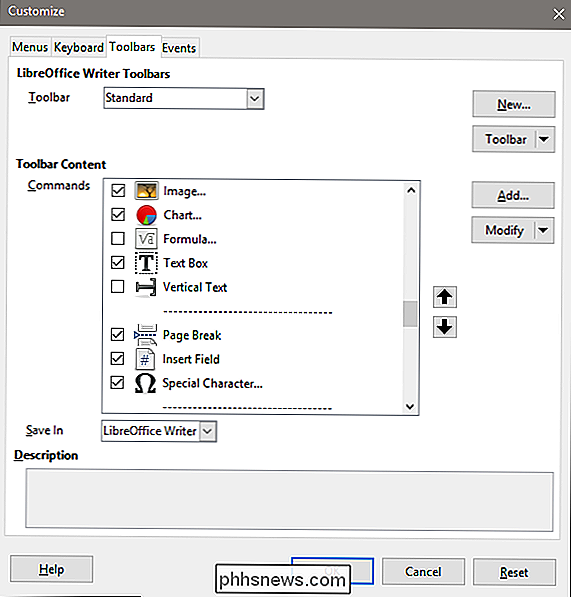
Pokud jste kdykoli vyměnili nějaký nástroj, nebo jste právě zmařili provedenými změnami, klepněte na tlačítko Zobrazit> Panely nástrojů> Obnovit, chcete-li vše vrátit zpět na původní místo

Připojuji se k aplikacím, které používám. Dělám všechny úpravy fotografií ve Photoshopu a Lightroomu, používám Airmail pro e-mail, poslouchám hudbu se Spotify, četl jsem feed s Inoreaderem a Reederem, Tweet pomocí Tweetbot, a co je nejdůležitější, pro psaní používám Ulysses. Ulysses právě oznámil, že přechází z jednorázového platebního modelu na průběžný měsíční odběr.

Jak přenést obrázky na PlayStation 4 nebo Pro
Lidé již dlouho chtěli přenést obrázky do svých konzol PlayStation, ale s nedávnou aktualizací, která (konečně) umožňuje vlastní tapety, byl lepší čas vědět, jak to udělat. Nešťastná věc je, že není jednoduchý způsob, jak jednoduše přenést obrázky na PlayStation, takže je nezbytné řešení. Existuje několik různých způsobů, jak se dostat ke snímkům do hry PlayStation 4 nebo Pro a my načrtněte je oba.



